Hugo 表情包 Shortcode
文章目录
在前文 Hugo Markdown 里嵌入局部模板 中,描述了如何使用 Shortcode 使 Markdown 得以嵌入模板。 但是对于表情包,引入局部模板不是很明智的做法,本文将讲述如何定制自己的表情包 Shortcode。
需求
- 单个 Shortcode 加载各种表情包
- 可定制表情包的属性,比如
alt,title,width,height等等
表情包实质是一张图片,要实现单个 Shortcode 加载表情包,只需要将表情包的名称传入 Shortcode, 然后 Shortcode 根据名称填充的表情包图片的 URL 即可。
而对于表情包的属性,则只是添加 img 标签的属性。
实现
表情包图片
第一步,自然是存放我们的表情包了,本文假定存放路径为:
static/img/emoji
比如:
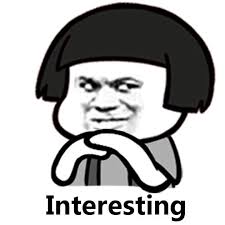

创建 Emoji Shortcode
有了表情包,紧接着我们就需要创建 Shortcode 文件来加载这些表情包,如 layouts/shortcodes/emoji.html:
{{ $name := .Get "name" }}
<img
src="/img/emoji/{{ $name }}.{{ with .Get "ext" }}{{ . }}{{ else }}jpeg{{ end }}"
title="{{ with .Get "title" }}{{ . }}{{ else }}{{ $name }}{{ end }}"
alt="{{ with .Get "alt" }}{{ . }}{{ else }}{{ $name }}{{ end }}"
{{ with .Get "width" }} width="{{ . }}"{{ end }}
{{ with .Get "height" }} height="{{ . }}"{{ end }}
/>
说明:
- 首先获取传入的表情包名称 -
{{ $name := .Get "name" }} - 接着返回一个
img标签
调用 Emoji Shortcode
最后,我们只需要调用上一步创建的 Shortcode 则大功告成。
显示 interesting 表情包
{{< emoji name="interesting" >}}
设置属性
{{< emoji name="interesting" ext="jpeg" width="400" height="200" title="title" alt="alt" >}}